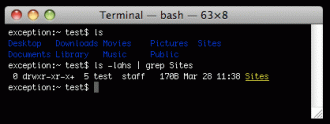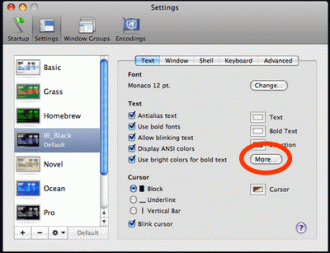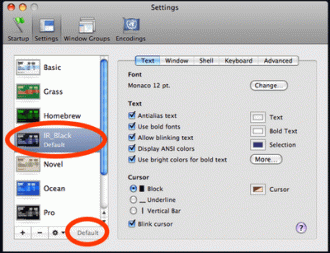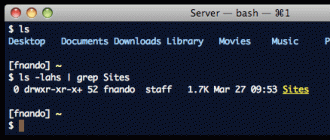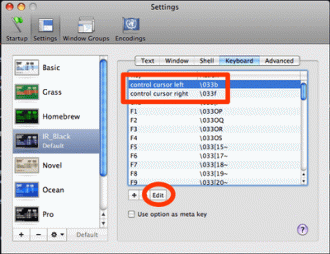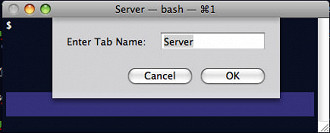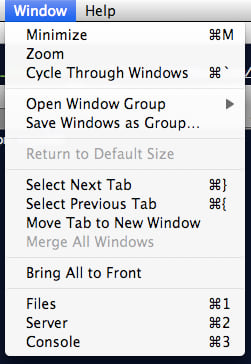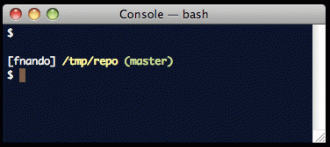Se você passa muito tempo usando o Terminal do Mac OS X, veja algumas dicas de como personalizar e melhorar sua produtividade.
Arquivos de configuração
O Terminal carrega um arquivo chamado .bash_profile toda vez que uma nova aba é aberta. Existem outros arquivos que funcionam de modo semelhante, como .bash_login e .profile. Esses arquivos devem ser colocados em seu diretório home. Para ir até este diretório, digite um dos comandos abaixo.
cd $HOME cd ~ cd
Nós iremos editar o arquivo $HOME/.bash_profile. Abra este arquivo no seu editor preferido. Caso ele não exista, crie-o.
Cores
O primeiro passo é adicionar cores à saída do Terminal. Para isso, adicione as seguintes linhas ao arquivo .bash_profile.
export GREP_OPTIONS="--color=auto" export GREP_COLOR="4;33" export CLICOLOR="auto" alias ls="ls -G"
Essas configurações irão tornar o comando ls e grep coloridos, como no exemplo abaixo.
Como você pode perceber, as cores não ficaram muito boas. Infelizmente o Mac OS não permite que você configure as cores nativamente. No entanto, isso pode ser feito com um sistema de extensões chamado SIMBL. A instalação é bastante simples.
Depois de instalar o SIMBL, baixe o bundle TerminalColours. Copie o arquivo TerminalColours.bundle para /Library/Application Support/SIMBL/Plugins/. Agora, reinicie o Terminal.
Abra as preferências. Para configurar as cores, clique no botão "More" e um diálogo abrirá.
Se preferir, baixe o arquivo IR_Black.terminal e dê um duplo clique para adicioná-lo. Depois, selecione o perfil e marque-o como "Default".
Seu Terminal ficará parecido com isso.
Atalhos de Teclado
O Terminal possui uma série de atalhos como Ctrl E para ir ao fim da linha e Ctrl A para ir ao começo. Infelizmente, por padrão, o Terminal não reconhece atalhos para navegar entre palavras. Você precisa alterar algumas configurações para que isto funcione.
Nas preferências do Terminal, selecione a opção "control cursor left" e clique em "Edit".
Na janela que se abriu, clique no botão "Delete one character" até que não tenha mais nada. Depois, pressione ESC. Agora, pressione b. Faça a mesma coisa para a opção "control cursor right". As teclas que você precisa são ESC, e depois f. Se tudo estiver certo, você agora pode navegar entre as palavras com os atalhos Ctrl Seta para Esquerda e Ctrl Seta para Direita.
Renomeando as abas do Terminal
Uma coisa muito útil é renomear suas abas de modo que você saiba facilmente com o que está trabalhando. O Terminal não permite fazer isso nativamente; ele insiste em exibir o nome do processo, o que não é muito útil. Felizmente, existe um bundle SIMBL que faz isso.
Baixe o bundle Tab Namer. Depois, copie o arquivo TabNamer.bundle para /Library/Application Support/SIMBL/Plugins/. Reinicie o Terminal.
Para renomear a aba, apenas pressione Cmd Shift T. Um diálogo se abrirá e você poderá digitar qualquer nome!
Atalhos para as abas abertas
O Terminal não permite que você acesse uma aba diretamente. Com o bundle Terminal Tab Switching, basta pressionar Command [1-9] para ir diretamente para a aba escolhida.Depois de baixar o bundle, basta copiar o arquivo TerminalTabSwitching.bundle para /Library/Application Support/SIMBL/Plugins/ e reiniciar o Terminal.
Configurando o Git
Para exibir o nome do branch que você está trabalhando atualmente, você pode configurar o prompt. Veja a configuração que uso no meu Terminal.
PS1='/n[/u] /[/033[1;33m/]/w/a/[/033[0m/]$(__git_ps1 " /[/033[1;32m/](%s)/[/033[0m/]")/n/$ '
Basta adicionar a linha acima ao arquivo $HOME/.bash_profile. Lembre-se de recarregar essas configurações com o comando source ~/.bash_profile.
E agora?
Existem mais alguns bundles que você pode instalar.
Você também pode configurar o Git para autocompletar os comandos e nomes de branches disponíveis.
Fonte: Simples Idéias